N Retušas izvēlne: Retušētu kopiju izveidošana
Lai skatītu retušas izvēlni, kameras izvēlnēs atlasiet N cilni.
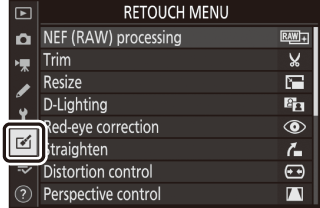
Retušas izvēlnes opcijas izmanto, lai izveidotu esošo attēlu apgrieztas vai retušētas kopijas. Retušas izvēlne tiek parādīta tikai tad, ja kamerā ir ievietota atmiņas karte ar fotogrāfijām.
Opcija
- NEF (RAW) processing (NEF (RAW) apstrāde)
- Trim (Malu apgriešana)
- Resize (Mainīt izmērus)
- D-Lighting
- Red-eye correction (Sarkano acu efekta korekcija)
- Straighten (Iztaisnot)
- Distortion control (Kropļojuma kontrole)
- Perspective control (Perspektīvas kontrole)
- Image overlay (Attēlu pārklāšana) 1
- Trim movie (Apgriezt video)
- Side-by-side comparison (Blakus salīdzināšana) 2
Var atlasīt, tikai nospiežot G un atlasot N cilni.
Var parādīt tikai, nospiežot i un atlasot opciju Retouch (Retuša), kad tiek rādīts retušēts attēls vai oriģināls.
Retušētu kopiju izveidošana
Lai izveidotu retušētu kopiju:
-
Atlasiet retušas izvēlnes vienumu.
Nospiediet 1 vai 3, lai iezīmētu vienumu, un nospiediet 2, lai to atlasītu.
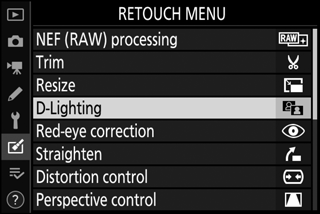
-
Atlasiet attēlu.
Iezīmējiet attēlu un nospiediet J. Lai skatītu iezīmēto attēlu pilnekrāna režīmā, turiet nospiestu X pogu.
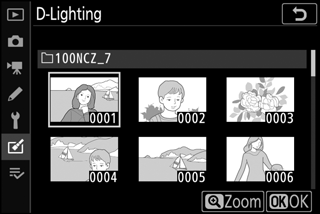
Retušēt
Ja attēli ir ierakstīti ar NEF + JPEG attēla kvalitātes iestatījumiem, tiks retušēts tikai NEF (RAW) attēls. Kamera var nespēt parādīt vai retušēt attēlus, kas uzņemti ar citām ierīcēm.
-
Atlasiet retušas opcijas.
Plašāku informāciju skatiet sadaļā par atlasīto vienumu. Lai izietu, neizveidojot retušētu kopiju, nospiediet G.
Barošanas izslēgšanās aizturēšana
Ja īsu brīdi netiks veiktas nekādas darbības, displejs izslēgsies un darbība tiks atcelta. Visas nesaglabātās izmaiņas tiks zaudētas. Lai palielinātu laika sprīdi, kādā displejs paliek ieslēgts, izvēlieties ilgāku izvēļņu rādīšanas laiku, izmantojot pielāgoto iestatījumu c3 (Power off delay (Barošanas izslēgšanās aizturēšana)) > Menus (Izvēlnes).
-
Izveidojiet retušētu kopiju.
Nospiediet J, lai izveidotu retušētu kopiju. Retušētās kopijas tiek norādītas ar p ikonu.
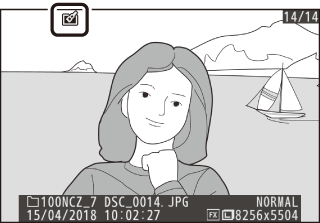
Pašreizējā attēla retušēšana
Lai izveidotu pašreizējā attēla retušētu kopiju, nospiediet i un atlasiet opciju Retouch (Retuša).
Kopiju retušēšana
Kopijām, kas izveidotas, izmantojot citas retušēšanas opcijas, var pielietot lielāko daļu opciju; tomēr (izņemot opcijas Trim movie (Apgriezt video)) katru opciju var piemērot tikai vienu reizi (ņemiet vērā, ka daudzkārtējas rediģēšanas rezultātā var pazust attēla detaļas). Opcijas, kuras pašreizējam attēlam nevar pielietot, ir blāvi pelēkas un nav pieejamas.
Attēla kvalitāte un izmēri
Izņemot gadījumus, kad kopijas ir izveidotas, izmantojot opcijas NEF (RAW) processing (NEF (RAW) apstrāde), Trim (Malu apgriešana) un Resize (Mainīt izmērus), kopijām ir tāds pats izmērs kā oriģinālam. Kopijām, kas izveidotas no JPEG attēliem, ir tāda pati kvalitāte kā oriģinālam, no NEF (RAW) un TIFF (RGB) attēliem izveidotas apcirptas kopijas un kopijas ar mainītiem izmēriem tiek saglabātas JPEG augstas kvalitātesm formātā.
